Peugeot Partner Tepee 2016 Betriebsanleitung (in German)
Manufacturer: PEUGEOT, Model Year: 2016, Model line: Partner Tepee, Model: Peugeot Partner Tepee 2016Pages: 296, PDF-GrûÑûe: 10.69 MB
Page 241 of 296
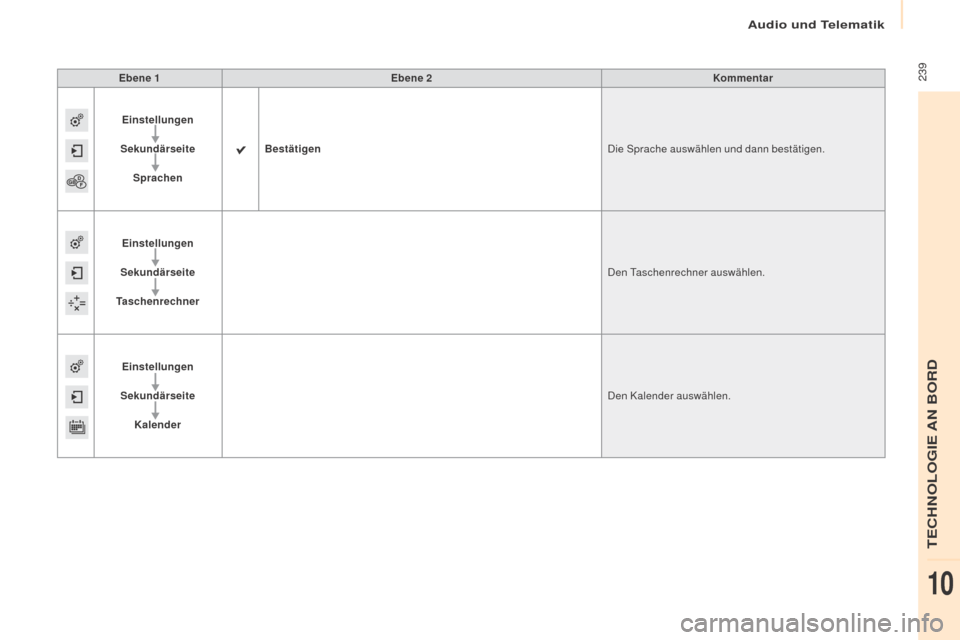
239
Partner-2-VP_de_Chap10a_SMEGplus_ed02-2015
Ebene 1Ebene 2 Kommentar
Einstellungen
SekundûÊrseite Sprachen BestûÊtigen
Die Sprache auswûÊhlen und dann bestûÊtigen.
Einstellungen
SekundûÊrseite
Taschenrechner Den Taschenrechner auswûÊhlen.
Einstellungen
SekundûÊrseite Kalender Den Kalender auswûÊhlen.
Audio und Telematik
TECHNOLOGIE AN BORD
10
Page 242 of 296
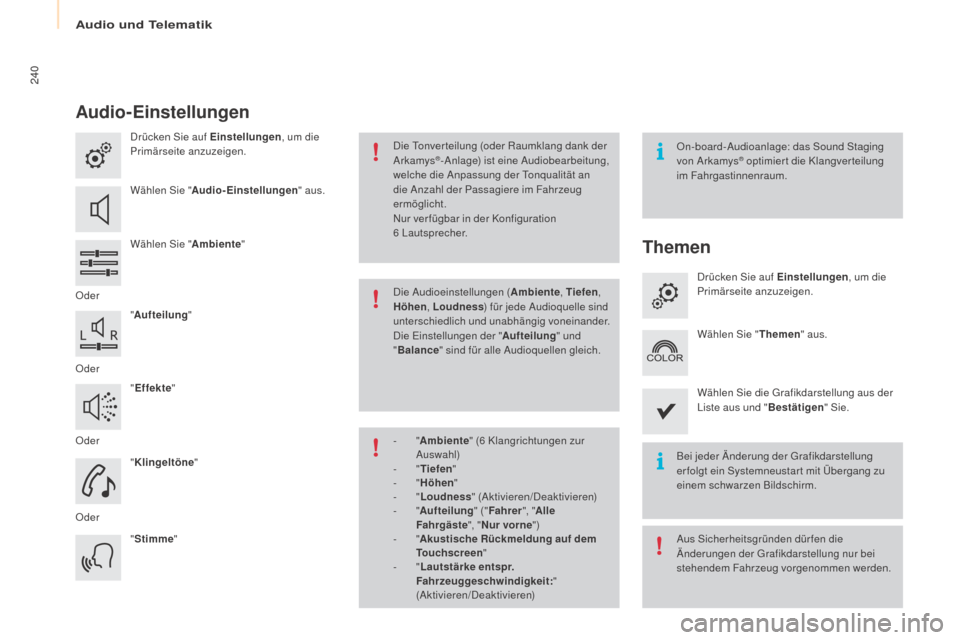
240
Partner-2-VP_de_Chap10a_SMEGplus_ed02-2015
Audio-Einstellungen
Drû¥cken Sie auf Einstellungen, um die
PrimûÊrseite anzuzeigen.
WûÊhlen Sie " Audio-Einstellungen " aus.
WûÊhlen Sie " Ambiente"
Oder "Aufteilung "
Oder "Effekte "
Oder "KlingeltûÑne "
Oder "Stimme " On-board-Audioanlage: das Sound Staging
von Arkamys
ôÛ optimiert die Klangverteilung
im Fahrgastinnenraum.
Bei jeder ûnderung der Grafikdarstellung
er folgt ein Systemneustar t mit ûbergang zu
einem schwarzen Bildschirm.
Die Tonver teilung (oder Raumklang dank der
ArkamysôÛ-Anlage) ist eine Audiobearbeitung,
welche die Anpassung der TonqualitûÊt an
die Anzahl der Passagiere im Fahrzeug
ermûÑglicht.
Nur ver fû¥gbar in der Konfiguration
6
Lautsprecher.
Aus Sicherheitsgrû¥nden dû¥rfen die
ûnderungen der Grafikdarstellung nur bei
stehendem Fahrzeug vorgenommen werden.
Die Audioeinstellungen (
Ambiente, Tiefen,
HûÑhen , Loudness ) fû¥r jede Audioquelle sind
unterschiedlich und unabhûÊngig voneinander.
Die Einstellungen der " Aufteilung" und
" Balance " sind fû¥r alle Audioquellen gleich.
-
" A
mbiente " (6
Klangrichtungen zur
Auswahl)
-
" T
iefen "
-
" H
ûÑhen "
-
" L
oudness " (Aktivieren/Deaktivieren)
-
" A
ufteilung " ("Fahrer ", "Alle
FahrgûÊste ", "Nur vorne ")
-
" A
kustische Rû¥ckmeldung auf dem
Touchscreen "
-
" L
autstûÊrke entspr.
Fahrzeuggeschwindigkeit: "
(Aktivieren/Deaktivieren)
Themen
Drû¥cken Sie auf Einstellungen , um die
PrimûÊrseite anzuzeigen.
WûÊhlen Sie " Themen" aus.
WûÊhlen Sie die Grafikdarstellung aus der
Liste aus und " BestûÊtigen" Sie.
Audio und Telematik
Page 243 of 296
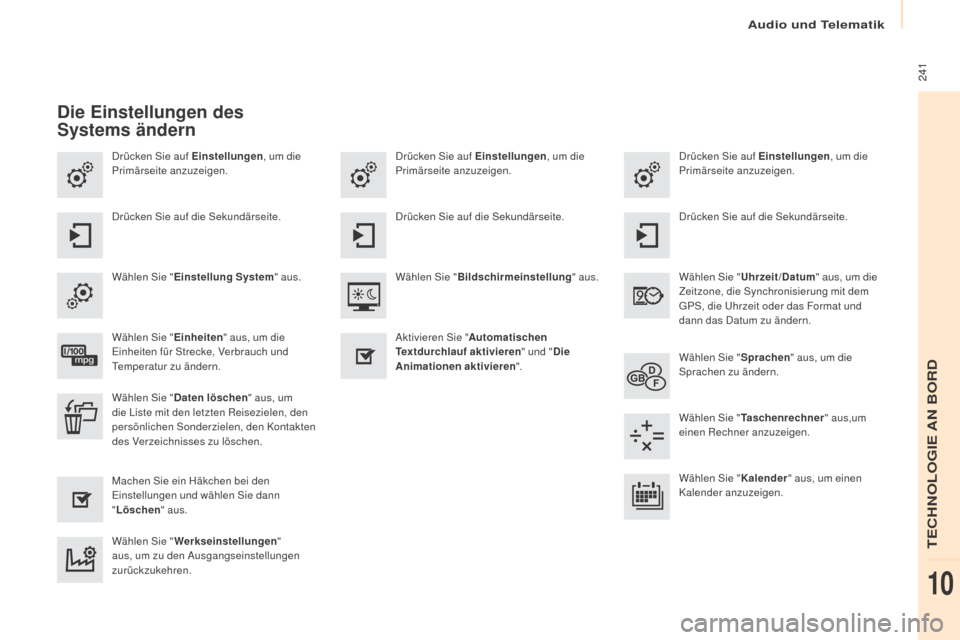
241
Partner-2-VP_de_Chap10a_SMEGplus_ed02-2015
Drû¥cken Sie auf Einstellungen, um die
PrimûÊrseite anzuzeigen. Drû¥cken Sie auf Einstellungen
, um die
PrimûÊrseite anzuzeigen.
Drû¥cken Sie auf Einstellungen
, um die
PrimûÊrseite anzuzeigen.
Drû¥cken Sie auf die SekundûÊrseite. Drû¥cken Sie auf die SekundûÊrseite.
Drû¥cken Sie auf die SekundûÊrseite.
WûÊhlen Sie " Einstellung System " aus. WûÊhlen Sie "Uhrzeit/Datum " aus, um die
Zeitzone, die Synchronisierung mit dem
GPS, die Uhrzeit oder das Format und
dann das Datum zu ûÊndern.
WûÊhlen Sie "
Bildschirmeinstellung " aus.
WûÊhlen Sie " Einheiten" aus, um die
Einheiten fû¥r Strecke, Verbrauch und
Temperatur zu ûÊndern. WûÊhlen Sie "
Sprachen" aus, um die
Sprachen zu ûÊndern.
Aktivieren Sie "
Automatischen
Textdurchlauf aktivieren " und "Die
Animationen aktivieren ".
WûÊhlen Sie " Daten lûÑschen " aus, um
die Liste mit den letzten Reisezielen, den
persûÑnlichen Sonderzielen, den Kontakten
des Verzeichnisses zu lûÑschen. WûÊhlen Sie "
Taschenrechner " aus,um
einen Rechner anzuzeigen.
Machen Sie ein HûÊkchen bei den
Einstellungen und wûÊhlen Sie dann
" LûÑschen " aus. WûÊhlen Sie "
Kalender" aus, um einen
Kalender anzuzeigen.
WûÊhlen Sie " Werkseinstellungen "
aus, um zu den Ausgangseinstellungen
zurû¥ckzukehren.
Die Einstellungen des
Systems ûÊndern
Audio und Telematik
TECHNOLOGIE AN BORD
10
Page 244 of 296
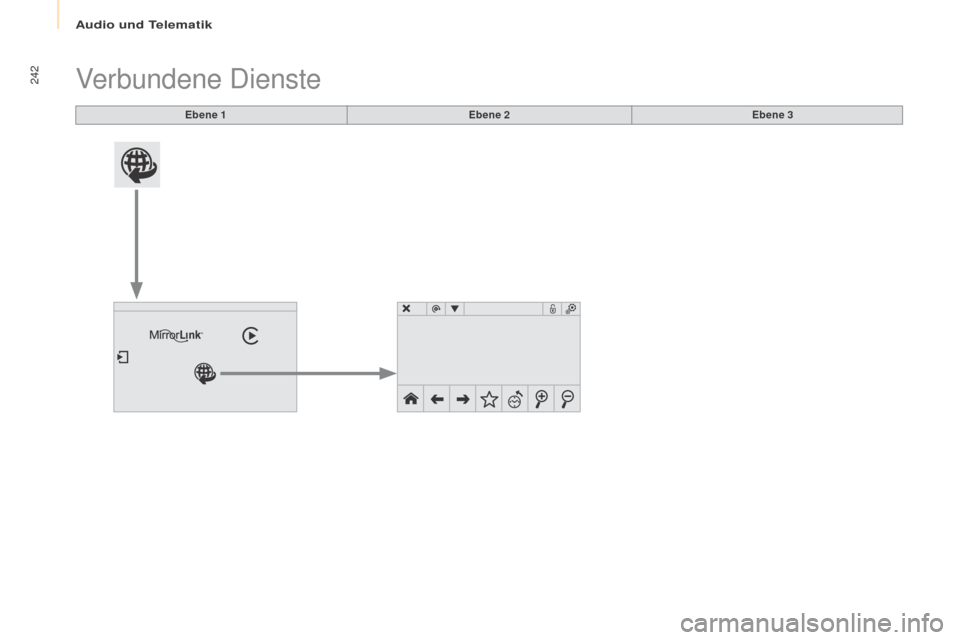
242
Partner-2-VP_de_Chap10a_SMEGplus_ed02-2015
Verbundene Dienste
Ebene 1Ebene 2Ebene 3
Audio und Telematik
Page 245 of 296

243
Partner-2-VP_de_Chap10a_SMEGplus_ed02-2015
Internet Browser
Die Identifizierung der Internet-Navigation û¥ber
das Smar tphone er folgt û¥ber die Norm Dial-Up
Networking (DUN).Drû¥cken Sie auf "
Internet Browser ",
um die Star tseite des Internetbrowsers
anzuzeigen; vorher mû¥ssen Sie Ihr
Smartphone û¥ber Bluetooth
ôÛ, Option
"Internet", siehe Abschnitt " Telefon"
verbunden haben.
Es gibt Smartphones der neuesten
Generation, die diese Norm nicht
unterstû¥tzen. Drû¥cken Sie auf Verbundene Dienste
, um
die PrimûÊrseite anzuzeigen.
Audio und Telematik
TECHNOLOGIE AN BORD
10
Page 246 of 296
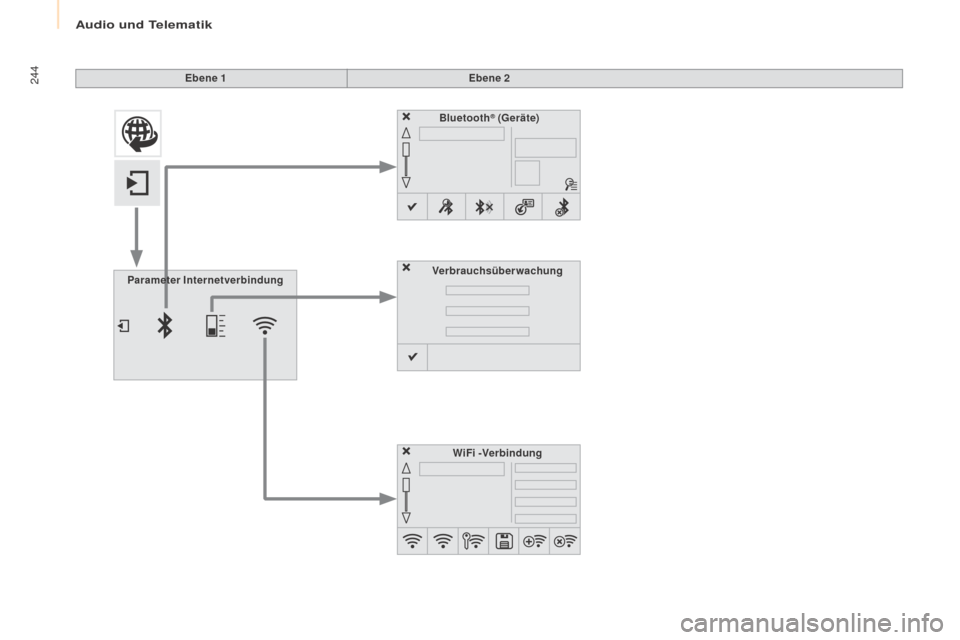
244
Partner-2-VP_de_Chap10a_SMEGplus_ed02-2015
Ebene 1Ebene 2
Parameter Internetverbindung WiFi -Verbindung
Bluetooth
ôÛ (GerûÊte)
Verbrauchsû¥berwachung
Audio und Telematik
Page 247 of 296
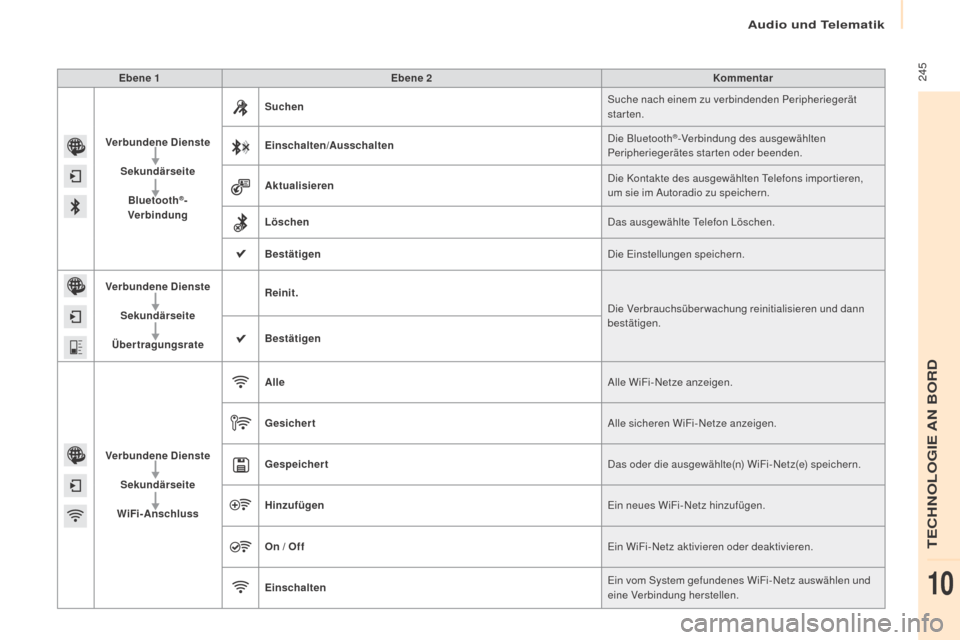
245
Partner-2-VP_de_Chap10a_SMEGplus_ed02-2015
Ebene 1Ebene 2 Kommentar
Verbundene Dienste SekundûÊrseiteBluetooth
ôÛ-
Verbindung Suchen
Suche nach einem zu verbindenden PeripheriegerûÊt
starten.
Einschalten/Ausschalten Die Bluetooth
ôÛ-Verbindung des ausgewûÊhlten
PeripheriegerûÊtes starten oder beenden.
Aktualisieren Die Kontakte des ausgewûÊhlten Telefons impor tieren,
um sie im Autoradio zu speichern.
LûÑschen Das ausgewûÊhlte Telefon LûÑschen.
BestûÊtigen Die Einstellungen speichern.
Verbundene Dienste SekundûÊrseite
ûbertragungsrate Reinit.
Die Verbrauchsû¥berwachung reinitialisieren und dann
bestûÊtigen.
BestûÊtigen
Verbundene Dienste SekundûÊrseite
WiFi-Anschluss Alle
Alle WiFi-Netze anzeigen.
Gesichert Alle sicheren WiFi-Netze anzeigen.
Gespeichert Das oder die ausgewûÊhlte(n) WiFi-Netz(e) speichern.
Hinzufû¥gen Ein neues WiFi-Netz hinzufû¥gen.
On / Off Ein WiFi-Netz aktivieren oder deaktivieren.
Einschalten Ein vom System gefundenes WiFi-Netz auswûÊhlen und
eine Verbindung herstellen.
Audio und Telematik
TECHNOLOGIE AN BORD
10
Page 248 of 296
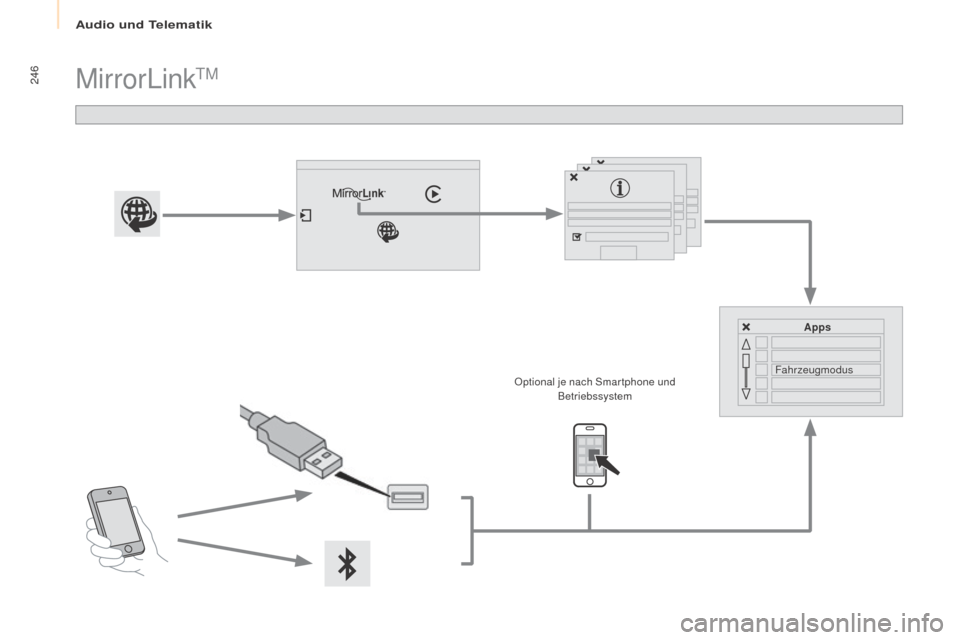
246
Partner-2-VP_de_Chap10a_SMEGplus_ed02-2015
MirrorLinkTM
Apps
Fahrzeugmodus
Optional je nach Smar tphone und
Betriebssystem
Audio und Telematik
Page 249 of 296
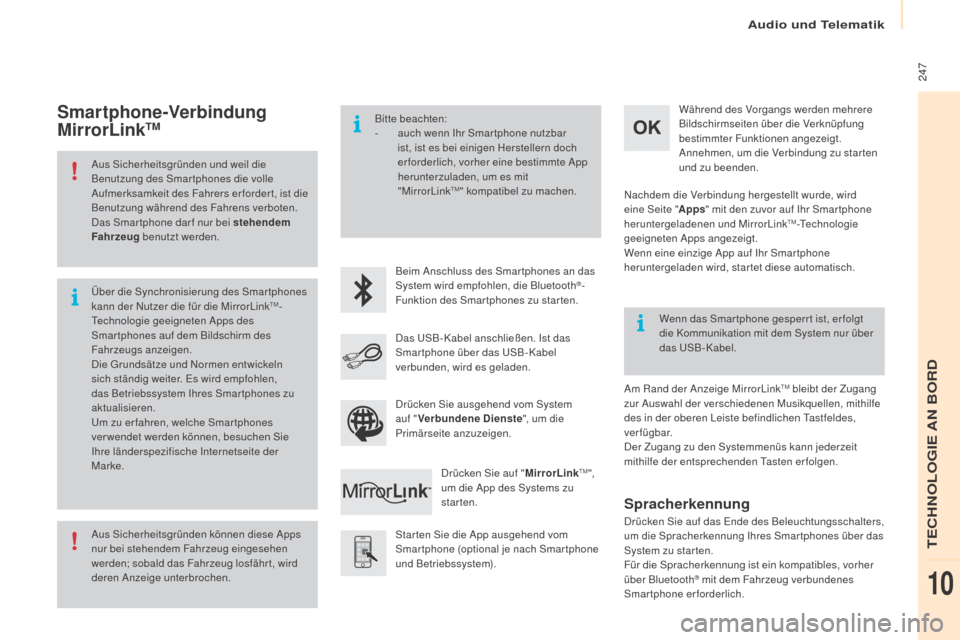
247
Partner-2-VP_de_Chap10a_SMEGplus_ed02-2015
Aus Sicherheitsgrû¥nden und weil die
Benutzung des Smar tphones die volle
Aufmerksamkeit des Fahrers er forder t, ist die
Benutzung wûÊhrend des Fahrens verboten.
Das Smar tphone dar f nur bei stehendem
Fahrzeug benutzt werden.
Aus Sicherheitsgrû¥nden kûÑnnen diese Apps
nur bei stehendem Fahrzeug eingesehen
werden; sobald das Fahrzeug losfûÊhrt, wird
deren Anzeige unterbrochen. ûber die Synchronisierung des Smartphones
kann der Nutzer die fû¥r die MirrorLink
TM-
Technologie geeigneten Apps des
Smartphones auf dem Bildschirm des
Fahrzeugs anzeigen.
Die GrundsûÊtze und Normen entwickeln
sich stûÊndig weiter. Es wird empfohlen,
das Betriebssystem Ihres Smartphones zu
aktualisieren.
Um zu erfahren, welche Smartphones
verwendet werden kûÑnnen, besuchen Sie
Ihre lûÊnderspezifische Internetseite der
Marke. Bitte beachten:
-
a
uch wenn Ihr Smar tphone nutzbar
ist, ist es bei einigen Herstellern doch
erforderlich, vorher eine bestimmte App
herunterzuladen, um es mit
"MirrorLink
TM" kompatibel zu machen.
Beim Anschluss des Smartphones an das
System wird empfohlen, die Bluetooth
ôÛ-
Funktion des Smartphones zu starten.
Star ten Sie die App ausgehend vom
Smartphone (optional je nach Smartphone
und Betriebssystem). WûÊhrend des Vorgangs werden mehrere
Bildschirmseiten û¥ber die Verknû¥pfung
bestimmter Funktionen angezeigt.
Annehmen, um die Verbindung zu star ten
und zu beenden.
Das USB-Kabel anschlieûen. Ist das
Smar tphone û¥ber das USB- Kabel
verbunden, wird es geladen. Drû¥cken Sie auf " MirrorLink
TM",
um die App des Systems zu
starten. Nachdem die Verbindung hergestellt wurde, wird
eine Seite "
Apps" mit den zuvor auf Ihr Smar tphone
heruntergeladenen und MirrorLink
TM-Technologie
geeigneten Apps angezeigt.
Wenn eine einzige App auf Ihr Smar tphone
heruntergeladen wird, startet diese automatisch.
Smartphone-Verbindung
MirrorLinkTM
Am Rand der Anzeige MirrorLinkTM bleibt der Zugang
zur Auswahl der verschiedenen Musikquellen, mithilfe
des in der oberen Leiste befindlichen Tastfeldes,
verfû¥gbar.
Der Zugang zu den Systemmenû¥s kann jederzeit
mithilfe der entsprechenden Tasten erfolgen. Wenn das Smar tphone gesperr t ist, er folgt
die Kommunikation mit dem System nur û¥ber
das USB-Kabel.
Drû¥cken Sie ausgehend vom System
auf " Verbundene Dienste ", um die
PrimûÊrseite anzuzeigen.
Spracherkennung
Drû¥cken Sie auf das Ende des Beleuchtungsschalters,
um die Spracherkennung Ihres Smar tphones û¥ber das
System zu starten.
Fû¥r die Spracherkennung ist ein kompatibles, vorher
û¥ber Bluetooth
ôÛ mit dem Fahrzeug verbundenes
Smartphone erforderlich.
Audio und Telematik
TECHNOLOGIE AN BORD
10
Page 250 of 296
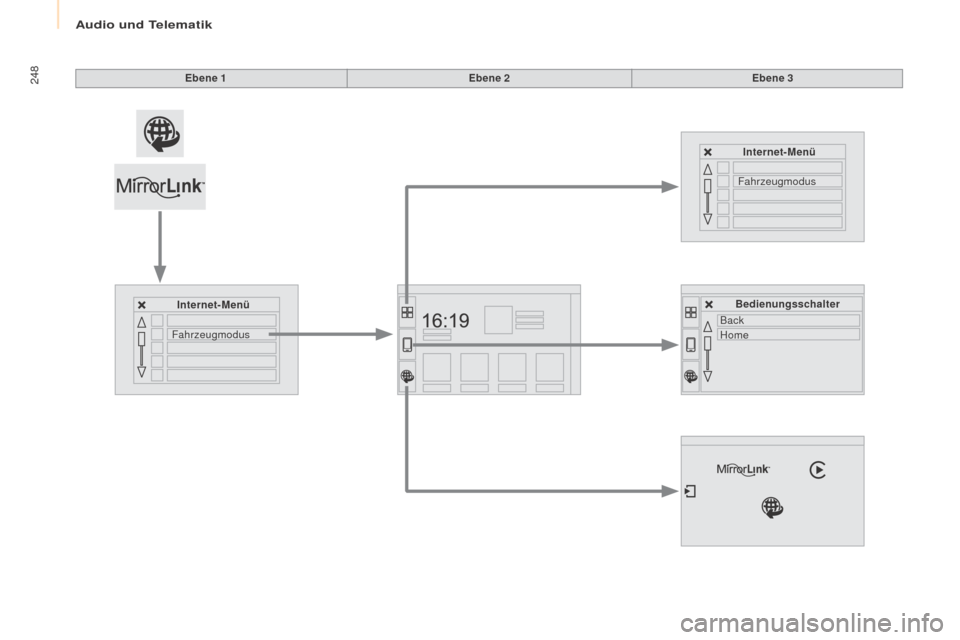
248
Partner-2-VP_de_Chap10a_SMEGplus_ed02-2015
Ebene 1Ebene 2Ebene 3
Internet-Menû¥ Internet-Menû¥
Bedienungsschalter
Fahrzeugmodus Fahrzeugmodus
Back
Home
Audio und Telematik